
Índice:
- Autor John Day [email protected].
- Public 2024-01-30 11:37.
- Última modificação 2025-01-23 15:03.


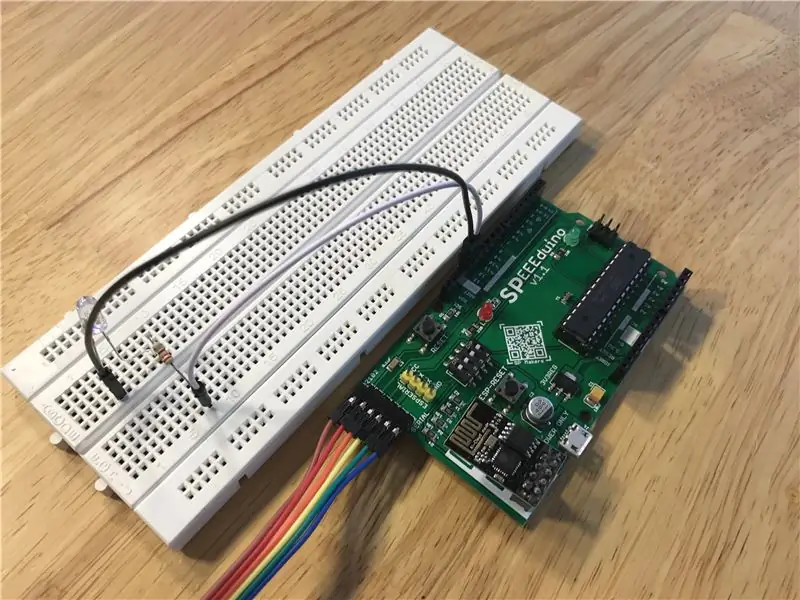

O que é SPEEEduino?
O SPEEEduino é uma placa microcontroladora habilitada para Wi-Fi baseada no ecossistema Arduino, construída para educadores. O SPEEEduino combina o fator de forma e o microcontrolador do Arduino com o ESP8266 Wi-Fi SoC, tornando-o um sistema altamente configurável e compatível. É imediatamente compatível com as centenas de bibliotecas que as pessoas escreveram para o Arduino Uno, já que o SPEEEduino compartilha a mesma unidade de microcontrolador do Arduino Uno.
Este projeto é realizado por um grupo de alunos da Politécnica de Cingapura. Temos um total de 3 membros no grupo: Pan ZiYue, Julian Kang e eu. Nosso supervisor é o Sr. Teo Shin Jen.
Este guia simples faz parte da coleção Instructable for the SPEEEduino. Neste Instructables, vamos aprender como controlar o LED integrado (e outro LED do PIN 13) usando uma página da web.
Coisas que você precisa:
1. Um computador carregado com o IDE Arduino, disponível aqui.
2. O próprio SPEEEduino
3. Módulo ESP8266 ESP01
4. Conversor USB para serial (para estes instrutíveis, usaremos o CP2102)
5. Uma conexão WiFi ativa O ESP8266 não funciona com redes corporativas, nem poderia usá-lo com redes de 5 GHz.
6. Biblioteca de baixo nível SPEEEduino. Para saber como configurar seu SPEEEduino / caso não o tenha instalado no IDE do Arduino, clique aqui.
7. Mais importante ainda, você!:)
Etapa 1: Conecte o circuito! [Opcional]
![Conecte o circuito! [Opcional] Conecte o circuito! [Opcional]](https://i.howwhatproduce.com/images/004/image-10924-21-j.webp)
![Conecte o circuito! [Opcional] Conecte o circuito! [Opcional]](https://i.howwhatproduce.com/images/004/image-10924-22-j.webp)
O programa de exemplo usado irá alternar o LED integrado (PIN13) no SPEEEduino, mas incluí outro LED tanto para diversão quanto para demonstrar o acendimento do LED.
Para o circuito simples, você precisará de:
1. Um LED (usei um azul de 5 mm)
2. resistor de 220 ohm
3. alguns cabos de ligação
4. um breadboard
Etapa 2: Conecte o SPEEEduino ao PC usando o conversor USB para serial

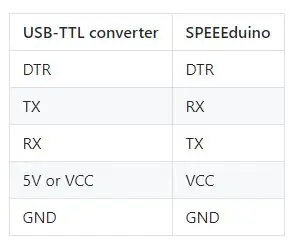
Use a mesa para conectar seu SPEEEduino corretamente. Nesta página, estamos usando um conversor USB-TTL CP2102. Seu conversor pode ser diferente, mas certifique-se de que ele usa níveis lógicos de 5 V e fornece energia de 5 V, não 3,3 V.
Etapa 3: Abra o código de exemplo e configure-o
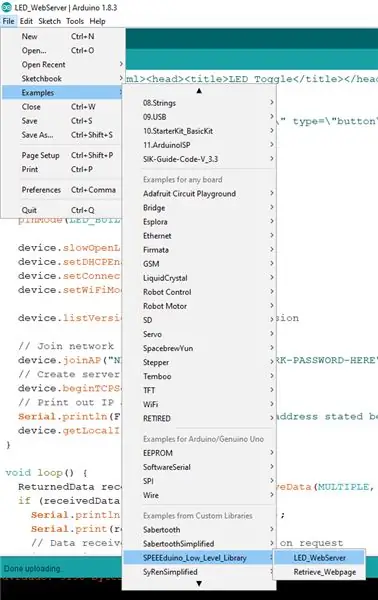
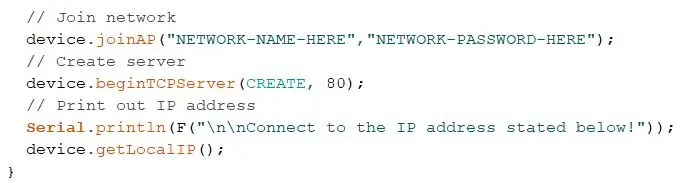
Para abrir o código de exemplo, vá para:
Arquivo> Exemplos> SPEEEduino_Low_Level_Library> LED_Webserver
e abra o exemplo.
Em seguida, no código, certifique-se de alterar NETWORK-NAME-HERE e NETWORK-PASSWORD-HERE para seu SSID WiFi e senha.
O que este programa fará é conectar-se ao seu WiFi e criar um servidor para hospedar uma página da web para você controlar o LED por meio de um botão na página da web.
Agora você pode fazer o upload do programa para o SPEEEduino
Etapa 4: Ilumine meu mundo
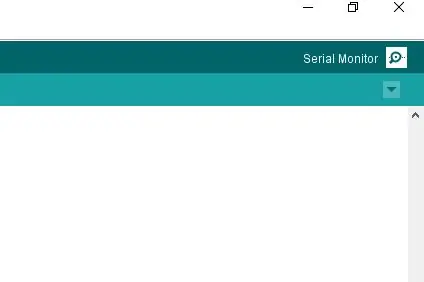
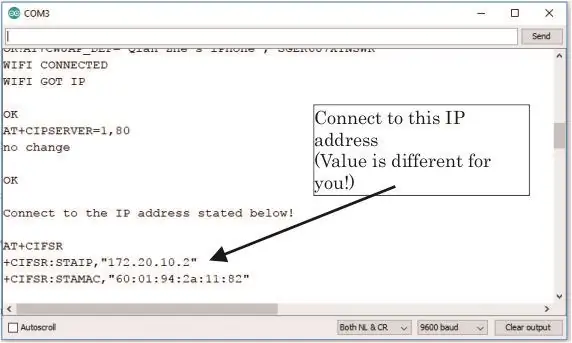
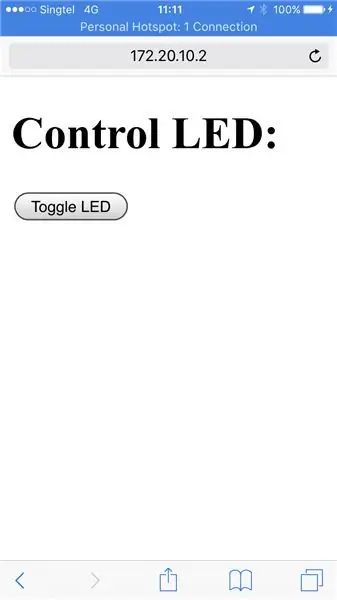
Após o upload do programa, abra o monitor serial no IDE do Arduino.
No Serial Monitor, ele exibiria o status do dispositivo conectado à rede sem fio. Depois de se conectar à rede, ele gerará um endereço IP. Conecte e controle o LED inserindo esse endereço IP em seu navegador
Recomendado:
Proteja sua rede com um firewall UTM grátis: 4 etapas

Proteja sua rede com um firewall UTM gratuito: Este guia cobrirá o básico para instalar e executar um Sophos UTM em sua rede doméstica. Este é um pacote de software gratuito e muito poderoso. Estou tentando atingir o menor denominador comum, então não vou entrar na integração do Active Directory, remoto
Como fazer seu próprio gateway WIFI para conectar seu Arduino à rede IP?: 11 etapas (com imagens)

Como fazer seu próprio gateway WIFI para conectar seu Arduino à rede IP?: Como tantas pessoas, você acha que o Arduino é uma solução muito boa para fazer automação residencial e robótica! Mas em termos de comunicação, os Arduinos só vêm com links seriais. Estou trabalhando em um robô que precisa estar permanentemente conectado a um servidor que roda
Como configurar um depurador de kernel do Windows em sua rede: 6 etapas

Como configurar um depurador de kernel do Windows em sua rede: A depuração é uma ferramenta popular usada para descobrir a causa raiz de um bug. Um bug pode se manifestar de muitas maneiras diferentes. pode causar uma falha do sistema (tela azul / BSOD), pode causar uma falha do aplicativo, pode fazer com que seu sistema congele para nomear um fe
Inversor conectado à rede DIY (não alimenta a rede) Alternativa de UPS: 7 etapas (com fotos)

Inversor DIY Grid Tied (não alimenta a rede) Alternativa de UPS: Este é um post de acompanhamento do meu outro Instructable sobre como fazer um inversor de rede que não realimenta a rede, uma vez que agora é sempre possível fazer isso em certas áreas como um projeto DIY e alguns lugares não permitem a alimentação lá g
Como retransmitir WIFI como sua própria rede, DO SEU LAPTOP !: 4 etapas

Como retransmitir WIFI como sua própria rede, DE SEU LAPTOP !: Neste instrutível, mostrarei como retransmitir WIFI de seu laptop como sua própria rede protegida por senha. Você vai precisar de um laptop com Windows 7, pois o software requer alguns dos avanços que o Windows 7 faz, e usar um laptop mais recente b
